Physical Address
304 North Cardinal St.
Dorchester Center, MA 02124
Physical Address
304 North Cardinal St.
Dorchester Center, MA 02124
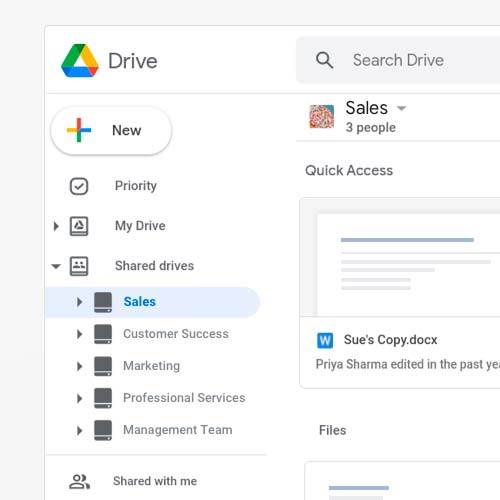
Google Drive es una solución de almacenamiento basada en la nube que le permite guardar archivos online y acceder a ellos desde cualquier teléfono inteligente, tableta o computadora.
El uso de un servicio de almacenamiento en la nube como Google Drive tiene muchas ventajas, como compartir archivos más fácilmente y tener una ubicación remota para respaldar sus archivos. Pero en comparación con competidores como DropBox y el servicio iCloud de Apple , la popularidad de Google Drive se basa en útiles herramientas de colaboración e integraciones integradas con el conjunto de productos y servicios de Google.
Si tiene una cuenta de Google, ya tiene 15 GB de almacenamiento gratuito en Google Drive . Entonces, ¿cómo aprovechar todo ese espacio? Nuestra guía cubre todos los aspectos básicos, desde cómo usar Google Drive para cargar y acceder a archivos en cualquier dispositivo, hasta todas las herramientas que facilitan la colaboración con otros.
Piense en Google Drive como un disco duro en la nube.
Google Drive le brinda el poder de cargar y guardar una variedad de tipos de archivos (documentos, fotos, audio y videos) en los servidores de Google o en la «nube». Drive puede servir como una solución de respaldo o como una forma de liberar espacio en su dispositivo.
Para comprender por qué Google Drive es tan popular, es importante tener en cuenta que está diseñado para funcionar perfectamente con Google. Y una de las mejores características de Drive es su integración con la suite ofimática de aplicaciones nativas de la nube de Google, que, si tiene experiencia con Microsoft Office, le resultará familiar.
La mayoría de los usuarios gravitarán hacia estos programas, que incluyen Google Docs, Sheets, Slides y más. No solo le permiten crear y editar documentos, también están equipados con herramientas intuitivas que permiten la colaboración en tiempo real.
Para comenzar con Google Drive, deberá crear una cuenta de Google , si aún no tiene una.
La creación de una cuenta de Google es gratuita y le da acceso a Google Drive, así como a otros servicios de Google, como Gmail, Google Calendar y Google Photos .
Una vez que se haya registrado para obtener una cuenta (o haya iniciado sesión en una cuenta existente), puede acceder a Google Drive en su navegador yendo a drive.google.com . Esto lo llevará a la interfaz web de Drive, que es bastante intuitiva y fácil de navegar.
A medida que empiece a familiarizarse con todas las cosas que puede hacer con Google Drive, lo más probable es que primero desee aprender a cargar, crear, administrar y compartir archivos.
Google Drive está repleto de funciones y herramientas intuitivas, y se necesita un uso regular para descubrir las mejores para sus deseos y necesidades. Aquí hay algunos consejos que los usuarios avanzados y principiantes deben conocer.
Si Gmail es su principal cliente de correo electrónico, buenas noticias: ofrece una integración completa con Google Drive.
Al redactar un mensaje, puede adjuntar un archivo de Google Drive haciendo clic en el icono de Google Drive que se encuentra en la barra de herramientas en la parte inferior de la pantalla.
Por el contrario, Gmail facilita el almacenamiento de archivos adjuntos en Drive . Al colocar el mouse sobre el archivo adjunto, tendrá la opción de descargar el archivo o guardarlo en Drive. Simplemente haga clic en el icono de Google Drive y elija la carpeta.
Para administrar la configuración sin conexión, acceda a su página de configuración.
Otro consejo útil es que Drive te permite ver y editar archivos sin conexión sin conexión a Internet. Si bien siempre puede descargar archivos o carpetas directamente a su computadora para acceder sin conexión, el modo sin conexión le permite ver y editar Documentos de Google, Hojas de cálculo de Google y Presentaciones de Google, y los cambios se sincronizan automáticamente cuando una conexión está disponible nuevamente.
Para activar el modo sin conexión, navegue hasta su Drive y haga clic en el ícono de ajustes en la esquina superior derecha de su pantalla. Una vez en tu configuración, podrás activar el modo sin conexión marcando la casilla junto a «Sin conexión».
Google Drive admite muchos tipos de archivos diferentes, pero si planea editar archivos en Google Drive, deberán convertirse al formato de Google Drive. Hacerlo te permitirá compartir fácilmente el archivo con otras personas y desbloquear herramientas para que puedas colaborar con otras personas en tiempo real.
Los archivos que se pueden convertir al formato de Google Drive son:
Para convertir un archivo al formato de Google Drive, simplemente haga clic derecho en el archivo, elija «Abrir con» y haga clic en la aplicación sugerida. Por ejemplo, si tiene un documento de Microsoft Word, podrá convertirlo en un documento de Google Doc.
Cuando se trata de cómo funciona Google Drive con las aplicaciones y otros servicios de Google, hay mucho que explorar.
Ya cubrimos el paquete de oficina principal de Drive: Documentos, Hojas de cálculo y Presentaciones, que pueden entenderse como reemplazos de Microsoft Word, Excel y PowerPoint. Si bien la mayoría de los usuarios estarán felices de usar estas aplicaciones, Drive también es compatible y se integra con otros servicios de Google, como Google Jamboard.
Los complementos le permiten hacer más con Documentos, Hojas de cálculo, Presentaciones y Formularios de Google.
El conjunto de programas de oficina de Google es excelente por sí solo, pero puede hacerlos más adecuados para sus necesidades con complementos. Hay muchos complementos útiles para ayudarlo a hacer más con Documentos, Hojas de cálculo, Presentaciones y Formularios de Google.
Para explorar complementos, simplemente abra o cree cualquier archivo, luego navegue hasta «Complementos» en la barra de herramientas en la parte superior de la pantalla. Visite la tienda web de Chrome para ver qué hay disponible.
Además de los complementos, Drive está diseñado para funcionar sin problemas con cientos de aplicaciones de terceros que permitirían dividir y fusionar archivos PDF, firmar documentos digitalmente, crear diagramas y más, todo desde Drive.
Para los obsesionados con la productividad, también puede vincular Drive a una serie de herramientas de productividad para un flujo de trabajo más fluido.

 Generales01/12/2025Lorem Ipsum: Qué es, origen y por qué lo usan todos los diseñadores
Generales01/12/2025Lorem Ipsum: Qué es, origen y por qué lo usan todos los diseñadores Generales26/11/2025Baliza V16: Qué es, normativa y por qué es tu mejor aliada en la carretera
Generales26/11/2025Baliza V16: Qué es, normativa y por qué es tu mejor aliada en la carretera Generales21/11/2025Netorare manga: La guía del género que divide a la comunidad otaku
Generales21/11/2025Netorare manga: La guía del género que divide a la comunidad otaku Trámites15/11/2025¿Qué es la CURP? Todo sobre tu Clave Única de Registro de Población
Trámites15/11/2025¿Qué es la CURP? Todo sobre tu Clave Única de Registro de Población
¿Google Drive realmente protege nuestra privacidad? ¿O solo es una ilusión de seguridad? ¡Debemos debatirlo!
¿Por qué no mencionaron la función de colaboración en tiempo real en Google Drive? ¡Es una de las mejores características!
Esa función es genial, pero hay otras características importantes también. Google Drive ofrece mucho más.
¿Alguien más piensa que Google Drive es como tener una caja mágica en la nube? ¡Me encanta la idea de guardar todo ahí! 🌟
Es útil, pero no olvides la importancia de mantener respaldos locales. Nunca se sabe. 🔒
¡No entiendo por qué tanta gente sigue usando USBs cuando Google Drive es la solución perfecta! ¡Es tiempo de deshacerse de los viejos hábitos!
Cada quien elige lo que le resulta más cómodo, no todos tienen acceso constante a Internet.
¿Y si Google Drive nos sorprende con una función de realidad aumentada para organizar nuestros archivos? ¡Sería genial!
Eso sería interesante, pero ¿realmente necesitamos realidad aumentada para organizar archivos en Google Drive?
¿Y qué tal si Google Drive tuviera una función para organizar memes automáticamente? ¡Sería genial! ¿Estás de acuerdo?
¡Me parece increíble que Google Drive pueda guardar tanto contenido! ¿Alguien ha probado todas las funciones clave? ¡Quiero saber más!
Sí, Google Drive es una herramienta poderosa. Te recomiendo explorar más para descubrir todas sus funciones clave. ¡Buena suerte!
¿Por qué Google Drive no tiene una función de personalización de emojis para los nombres de carpetas? Sería genial agregar un toque divertido.
¿En serio eso es lo que te preocupa de Google Drive? Hay cosas más importantes.
¿Alguien más piensa que Google Drive debería tener más opciones de personalización para los usuarios creativos? ¡Quiero emojis en las carpetas! 🤔
¡Mejor enfócate en la funcionalidad de Google Drive en lugar de emojis en las carpetas! 😉